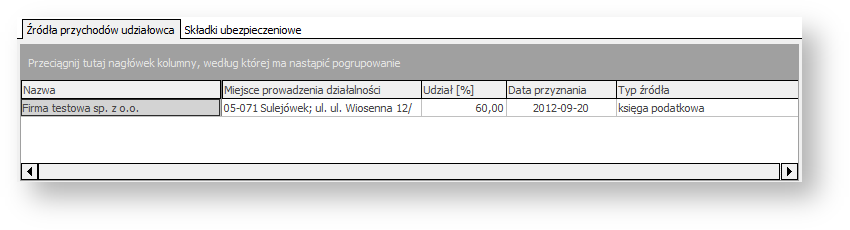W tym wpisie: Dodamy przykładowego udziałowca i przypiszemy mu udziały w firmie.
Informacja: Udziałowcy i źródła przychodów zdefiniowane w programie dostępne są dla wszystkich lat obrotowych i dla wszystkich firm zdefiniowanych w module Administrator. Udziały mogą się zmieniać w zależności od roku.
Dodanie roku kalendarzowego
Aby dodać i zarządzać źródłami przychodów i udziałowcami:
- W uruchomionym module Finanse i Księgowość w menu głównym wybierz Kartoteki, a następnie Źródła przychodów, udziałowcy, udziały z rozwijanego menu.
- Pojawi się okno Źródła przychodów, udziałowcy, udziały. Po lewej stronie znajduje się panel z listą Lata kalendarzowe. Po prawej stronie znajdują się zakładki Źródła przychodów i Udziałowcy. Kliknij
 i z rozwijanego menu wybierz Dodaj rok kalendarzowy (jedyna dostępna obecnie opcja).
i z rozwijanego menu wybierz Dodaj rok kalendarzowy (jedyna dostępna obecnie opcja).

- Pojawi się okno Rok kalendarzowy, w którym w polu Numer wpisz numer bieżącego roku i kliknij w
 . Zdefiniowany rok pojawił się na liście Lata kalendarzowe.
. Zdefiniowany rok pojawił się na liście Lata kalendarzowe.
Dodanie źródła przychodów
- Mając aktywną zakładkę Źródła przychodów, kliknij ponownie w
 i z rozwijanego menu wybierz Dodaj źródło przychodów.
i z rozwijanego menu wybierz Dodaj źródło przychodów. - Pojawi się okno Źródło przychodów. W polu Nazwa kliknij w przycisk
. Pojawi się okno Lista firm, na której są dostępne wszystkie firmy zdefiniowanie w module Administrator. Wybierz firmę, dla której chcesz dodać źródło przychodów i kliknij
 . Dane adresowe program uzupełnił automatycznie.
. Dane adresowe program uzupełnił automatycznie. - W polu Typ źródła wybierz z listy księga podatkowa, w polu Rodzaj działalności wpisz Usługowa, a w polu Miejsce prowadzenia – Sulejówek. Następnie kliknij
 . Źródło przychodów zostało dodane do listy w zakładce Źródła przychodów.
. Źródło przychodów zostało dodane do listy w zakładce Źródła przychodów.
Dodanie udziałowca
Aby dodać udziałowca:
- W oknie Źródła przychodów, udziałowcy, udziały wybierz zakładkę Udziałowcy, a następnie kliknij w
 i z rozwijanego menu wybierz Dodaj udziałowca.
i z rozwijanego menu wybierz Dodaj udziałowca. - Pojawi się okno Dane personalne właściciela lub udziałowca. Wypełnij dane w zakładce Dane podstawowe.
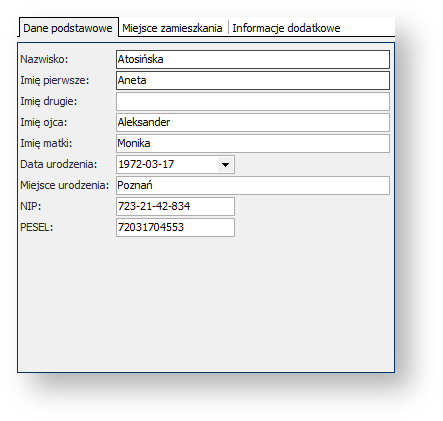
Informacja: We wszystkich oknach programu należy wypełnić te pola, które są zaznaczone ciemniejszą ramką. Brak danych w tych polach uniemożliwi zapisanie zmian. Wypełnienie pól z jasną ramką nie jest wymagane.
- Przejdź do zakładki Informacje dodatkowe. W panelu Urząd skarbowy kliknij na przycisk
w polu Nazwa i wybierz urząd skarbowy. Dane adresowe program wypełnił automatycznie.
- W panelu Rozliczenie podatku dochodowego należy wybrać opcję sposobu rozliczenia podatku. Na potrzeby ćwiczenia wybierz miesięcznie, według stawki 19%, a następnie kliknij
 . Wprowadzony udziałowiec został dodany do listy udziałowców.
. Wprowadzony udziałowiec został dodany do listy udziałowców.
Dodanie udziałów
Aby dodać udziałowcowi udziały:
- Mając aktywną zakładkę Udziałowcy i zaznaczonego udziałowca w oknie Źródła przychodów, udziałowcy, udziały kliknij przycisk
 i z rozwijanego menu wybierz Dodaj udział dla udziałowca.
i z rozwijanego menu wybierz Dodaj udział dla udziałowca. - Pojawi się okno Udział. W polu Źródło przychodów kliknij w przycisk
 . Pojawi się okno Źródła przychodów zarejestrowane w systemie, na której są dostępne zdefiniowane źródła przychodów.
. Pojawi się okno Źródła przychodów zarejestrowane w systemie, na której są dostępne zdefiniowane źródła przychodów. - Zaznacz Firma testowa sp. z o.o. i kliknij
 .
. - W polu Udział [%] podaj wielkość udziałów np. 60. Następnie kliknij
 .
.
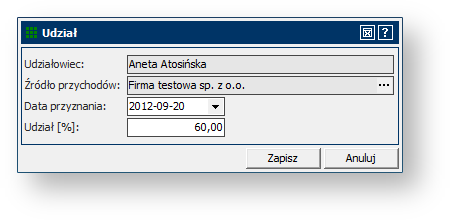
- W dolnej części okna Źródła przychodów, udziałowcy, udziały w zakładce Źródła przychodów udziałowca została dodana pozycja dająca informacje dotyczące udziałów w źródłach danego udziałowca. Jeśli u góry okna zmienisz zakładkę na Źródła przychodów, w dolnej części okna pokazani będą udziałowcy posiadający udziały w danym źródle.